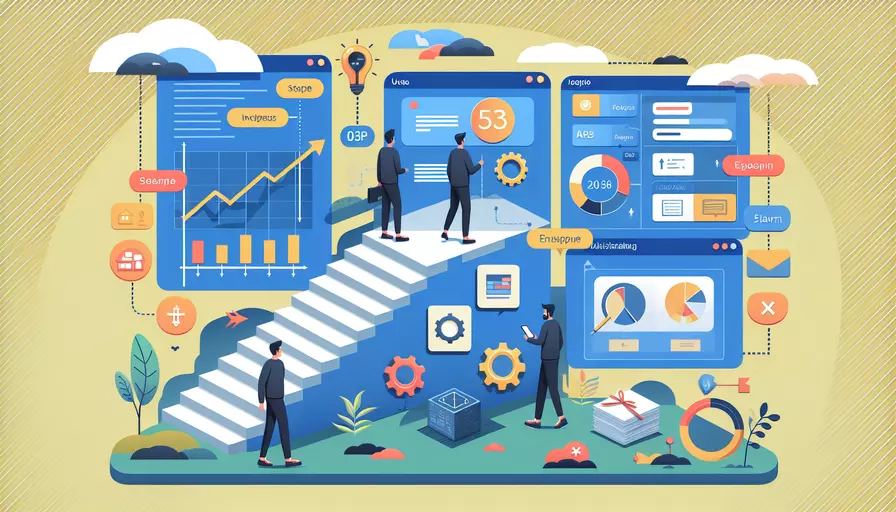
在安装好Vue 3.0后,你需要做的事情主要有1、配置项目环境,2、创建和组织组件,3、设置路由,4、管理状态,5、进行开发和调试。这些步骤将帮助你从一个基础的Vue 3.0安装开始,逐步建立起一个功能完善的Vue项目。
一、配置项目环境
在安装好Vue 3.0后,第一步是配置项目环境。这一步骤包括安装必要的依赖和工具,以及配置项目的基本设置。
-
安装Vue CLI:Vue CLI是Vue官方提供的脚手架工具,用于快速搭建项目。你可以通过以下命令安装:
npm install -g @vue/cli -
创建项目:使用Vue CLI创建一个新的Vue项目:
vue create my-vue-app -
选择配置:在创建项目时,Vue CLI会提示你选择一些配置选项,如是否使用TypeScript、Router、Vuex等。
-
安装依赖:进入项目目录并安装所有依赖:
cd my-vue-appnpm install
二、创建和组织组件
组件是Vue项目的基本构建块。你需要创建和组织你的Vue组件来构建你的应用程序。
-
创建组件:在
src/components目录下创建新的Vue组件文件。例如,你可以创建一个HelloWorld.vue文件:<template><div class="hello">
<h1>{{ msg }}</h1>
</div>
</template>
<script>
export default {
name: 'HelloWorld',
props: {
msg: String
}
}
</script>
<style scoped>
h1 {
color: #42b983;
}
</style>
-
组织组件:合理地组织组件结构,以便于维护和扩展。例如,将公共组件放在一个单独的目录中。
-
注册和使用组件:在你的主应用文件(例如
App.vue)中注册和使用这些组件。<template><div id="app">
<HelloWorld msg="Welcome to Your Vue.js App"/>
</div>
</template>
<script>
import HelloWorld from './components/HelloWorld.vue';
export default {
name: 'App',
components: {
HelloWorld
}
}
</script>
三、设置路由
路由是管理应用不同页面之间导航的关键部分。Vue Router是Vue.js官方的路由管理器。
-
安装Vue Router:
npm install vue-router@next -
配置路由:在
src目录下创建一个router/index.js文件,并配置路由。import { createRouter, createWebHistory } from 'vue-router';import Home from '../views/Home.vue';
import About from '../views/About.vue';
const routes = [
{
path: '/',
name: 'Home',
component: Home
},
{
path: '/about',
name: 'About',
component: About
}
];
const router = createRouter({
history: createWebHistory(process.env.BASE_URL),
routes
});
export default router;
-
使用路由:在
main.js中引入并使用路由。import { createApp } from 'vue';import App from './App.vue';
import router from './router';
createApp(App).use(router).mount('#app');
四、管理状态
状态管理是复杂应用程序中不可或缺的一部分。Vuex是Vue.js的官方状态管理模式。
-
安装Vuex:
npm install vuex@next -
创建Vuex Store:在
src/store/index.js中配置Vuex Store。import { createStore } from 'vuex';export default createStore({
state: {
count: 0
},
mutations: {
increment(state) {
state.count++;
}
},
actions: {
increment(context) {
context.commit('increment');
}
},
getters: {
count: state => state.count
}
});
-
使用Vuex:在
main.js中引入并使用Vuex Store。import { createApp } from 'vue';import App from './App.vue';
import store from './store';
createApp(App).use(store).mount('#app');
五、进行开发和调试
最后,你需要进行开发和调试,以确保你的应用程序正常运行。
-
开发工具:使用Vue Devtools进行调试。Vue Devtools是一个浏览器扩展,可以帮助你调试Vue.js应用。
-
热重载:Vue CLI 默认支持热重载,任何更改都会立即反映在浏览器中。
-
调试工具:使用浏览器的开发者工具进行调试,检查控制台日志和网络请求。
-
测试:编写单元测试和端到端测试,以确保你的应用程序在各种情况下都能正常运行。
总的来说,在安装好Vue 3.0后,你需要配置项目环境,创建和组织组件,设置路由,管理状态,并进行开发和调试。这些步骤将帮助你建立一个功能完善的Vue项目。
总结
安装好Vue 3.0后,首先要做的是配置项目环境,确保所有依赖和工具都已正确安装。接着,创建并组织你的组件,确保项目结构清晰。然后,设置路由管理应用的不同页面,并使用Vuex进行状态管理。最后,通过开发工具和测试确保你的应用程序正常运行。通过这些步骤,你可以从一个基础的安装开始,逐步建立起一个强大的Vue 3.0应用。如果你在过程中遇到问题,建议参考官方文档或者社区资源,以获取更多的支持和指导。
相关问答FAQs:
Q: 如何安装Vue 3.0?
A: 安装Vue 3.0非常简单。首先,确保你的电脑上已经安装了Node.js。然后,打开命令行工具,输入以下命令来安装Vue CLI(Vue命令行工具):
npm install -g @vue/cli
安装完成后,你可以使用以下命令来创建一个新的Vue项目:
vue create my-project
接下来,选择你喜欢的配置选项,等待安装完成。安装完成后,你可以进入项目文件夹并启动开发服务器:
cd my-project
npm run serve
现在,你已经成功安装了Vue 3.0并创建了一个新的项目,可以开始开发了。
Q: 安装好Vue 3.0后,如何开始开发?
A: 在安装好Vue 3.0并创建了新项目后,你可以开始开发了。首先,打开你喜欢的代码编辑器,进入你的项目文件夹。在src目录下,你会发现一个名为main.js的文件,这是Vue应用的入口文件。
在main.js文件中,你可以导入Vue和你自己编写的组件,并将它们注册到Vue实例中。你可以创建新的组件并在Vue实例中使用它们。
除了main.js文件,你还可以在src目录下创建其他组件文件,并在需要的地方导入和使用它们。你可以使用Vue提供的语法和功能来开发你的应用。
在开发过程中,你可以使用Vue的命令行工具来启动开发服务器,实时预览你的应用。只需在命令行中运行以下命令:
npm run serve
这将启动一个开发服务器,并在浏览器中打开你的应用。当你修改代码时,服务器会自动重新编译和刷新页面,方便你进行实时调试和开发。
Q: Vue 3.0安装好后,还需要学习哪些内容?
A: 安装好Vue 3.0后,你还需要学习一些基本的Vue知识和技能来进行开发。以下是你可以学习的一些内容:
-
Vue基础知识:了解Vue的核心概念,如组件、指令、插值表达式等。学习Vue的基本语法和常用指令,如v-bind、v-on、v-if等。
-
Vue组件开发:学习如何创建和使用Vue组件。了解组件的生命周期钩子函数,如created、mounted等。掌握组件之间的通信方式,如props、$emit等。
-
Vue路由:学习如何使用Vue Router来实现前端路由。了解路由的基本概念和使用方法,如定义路由、跳转路由等。
-
Vue状态管理:学习如何使用Vuex来管理应用的状态。了解Vuex的核心概念,如state、getter、mutation、action等。
-
Vue样式和动画:学习如何使用Vue的样式和动画功能。了解如何在Vue组件中添加样式,如何使用过渡和动画效果。
通过学习以上内容,你将能够更好地使用Vue 3.0进行开发,并开发出更加丰富、灵活和高效的应用程序。
文章标题:vue3.0安装好后要干什么,发布者:飞飞,转载请注明出处:https://worktile.com/kb/p/3577121

 微信扫一扫
微信扫一扫  支付宝扫一扫
支付宝扫一扫 